Unity3D ( URP )에서 배경을 투명하게 렌더링 하는법
3D / 2023. 3. 17. 12:23
메모 차원으로 작성했습니다.
저랑 비슷한 경험을 한 분들을 위해 남겨 놓습니다.
레코더 설치 방법은
이전 글을 참고
유니티 버전은 ( 2021.3.19f1 )을 기준으로 했습니다.
유니티에서 동영상을 뽑거나 이미지를 뽑을때 배경이 필요 없이 뽑아야 하는 경우가 있다.
이전에는 (Built-in) 에서 Recoder로 뽑을 때는 아래 그림 처럼 PNG 파일 옵션을 선택하면 알파 채널이 활성화 되어서 배경은 투명 처리가 되었었다.
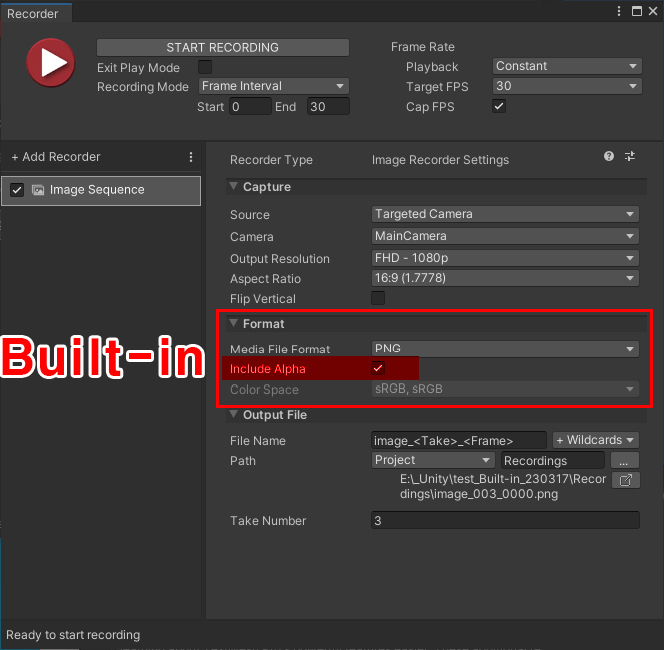
이후 URP 버전에서도 배경 없이 렌더링 해야 할 경우가 있는데 아래 그림처럼 알파 채널을 선택 하는 옵션이 빠져있다.

조금 알아보니 방법은 좀 제한적이지만 배경을 투명 처리 해서 렌더링을 할 수는 있다.
URP 에서 카메라 옵션이 조금 바뀌었으니 아래 그림을 보고 따라하면 된다.

-
포스트 프로세싱 옵션을 꺼준다.
-
Environment 에서 Solid Color로 바꾸어주고
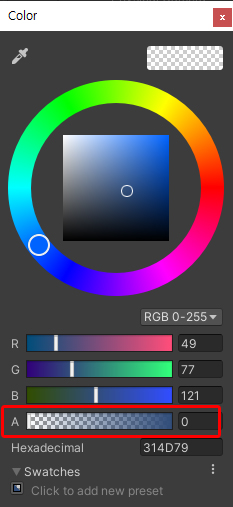
알파값을 0으로 만들어 준다.
이후 레코더 창으로 이동한다.

-
Source - Texture Sampling 으로
-
Format - PNG 로 해준다.
이렇게 하면 배경이 투명하게 렌더링이 된다.

'3D' 카테고리의 다른 글
| unity 3d 작업물 동영상 및 이미지 렌더링(녹화) 관련 (0) | 2021.03.11 |
|---|---|
| unity3d 에셋 avpro 렌더링 및 인코딩 (문제 해결) (1) | 2020.03.16 |
| unity 에서 다른 씬으로 독립된 terrain 복사 (1) | 2018.08.01 |
| Cross Section (0) | 2018.03.14 |
| Unity3D Post Processing 구(camera image effect) (0) | 2018.01.17 |

